
Inhaltsverzeichnis:
- Autor John Day [email protected].
- Public 2024-01-30 07:15.
- Zuletzt bearbeitet 2025-01-23 12:52.

Hallo zusammen, auf dieser Seite zeige ich Ihnen, wie ich einen einfachen Türalarm hergestellt habe, der kompakt, laut und batteriebetrieben ist.
Schritt 1: Komponenten



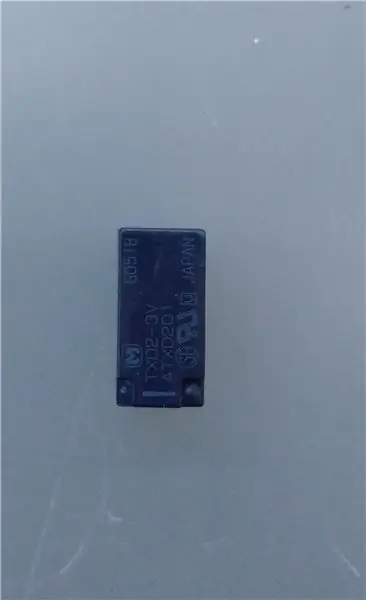
Es gibt eine vollständige Liste dessen, was Sie für dieses Projekt benötigen. Ich habe die meisten Komponenten aus dem Zeug, das ich herumgelegt hatte, vernichtet, aber Sie können sie leicht kaufen.
- AtTiny45/85: Das Gehirn dieses Projekts, Sie können sogar ein Arduino-Board dafür verwenden, aber ich denke, es ist viel zu überwältigt.
- 5V Spannungsregler: Ich habe einen CJ78M05 verwendet, um 5 Volt für den Attiny bereitzustellen.
- LM386: Operationsverstärker, der den Lautsprecher betreibt.
- Lautsprecher/Piezo: Wählen Sie einen lauten, nicht zu hochohmigen.
- Relais: Elektromagnetischer Schalter, der verwendet wird, um den Verstärker auszuschalten, um Strom zu sparen, wenn der Alarm im Standby-Modus ist. Ich habe einen TX2-3V verwendet, auch wenn ich ihn mit 5V betreiben werde, das sollte in Ordnung sein.
- Optokoppler: Ein kleiner IC, um die Spule des Relais vom Attiny zu isolieren, ich habe einen EL817 verwendet, aber Sie können verwenden, was Sie wollen.
- NPN-Transistor: zum Ansteuern des Relais.
- Diode: zum Schutz des Stromkreises vor den Hochspannungsspitzen der Spule, die sich entlädt, wenn das Relais ausfällt.
- Reed-Schalter: ein Magnetschalter zur Erkennung der Türposition mit einem Magneten.
- Magnet: Ich habe das von einer alten Festplatte geborgen.
- Kondensatoren: Sie benötigen einen 10 uF, um die Verstärkung des LM386 einzustellen und zwei 300 uF, einen zur Stabilisierung der Stromleitung und einen für den Lautsprecherausgang.
- Widerstände: ein 1kOhm für die Basis des Transistors, ein 1MOhm als Pulldown-Widerstand für den Reedschaltereingang, ich habe einen so hochohmigen verwendet, um im Stand-by Strom zu sparen, und ein Widerstand für den Eingang des Optokopplers.
Sie müssen den Wert dieses letzten auf der Grundlage des Datenblatts Ihres Optokopplers berechnen: In meinem Fall zeigte das Datenblatt einen idealen Stromfluss von 20 mA durch die Infrarot-LED des Optokopplers Widerstand, den ich mit dem Ohmschen Gesetz benötigt habe:
R=U/I R=5V/0, 002A R=250Ohm
- Schalter: mit einem langen Kabel verbunden, um den Alarm ein- und auszuschalten.
- Batteriekabel + 9V Batterie.
- Perfboard: Ich verwende eines mit Masseanschluss über einer Seite, um den Stromkreis sauberer zu machen (nicht den auf dem Bild).
- Header-Pins für ICs und Lautsprecher, Schraubklemme für den Schalter: empfohlen, aber nicht zwingend erforderlich.
- Kunststoffkoffer: Auch hier empfohlen, aber Sie können ihn sogar mit doppelseitigem Klebeband an der Tür befestigen oder sogar einen 3D-Druck verwenden.
Schritt 2: ATTiny45. programmieren
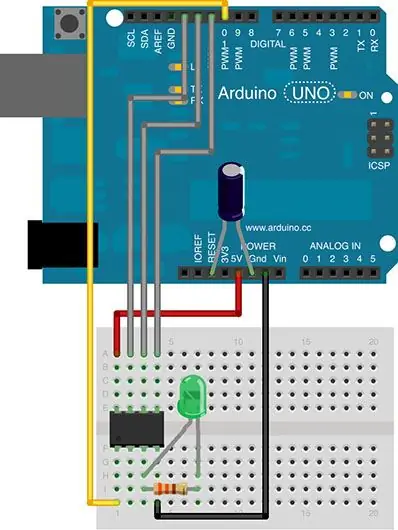

Wie Sie vielleicht bemerkt haben, können Sie den ATTiny nicht an Ihren USB-Port anschließen, um ihn zu programmieren, Sie benötigen einen ISP-Programmierer. Wenn Sie keinen solchen Programmierer haben, können Sie ein Arduino-Board problemlos als ISP-Programmierer verwenden, wie ich es getan habe. Hier sind die Schritte, die Sie befolgen müssen:
Laden Sie die Skizze "Arduino ISP", die Sie in den Beispielen der Arduino-IDE finden, auf ein Arduino-Board hoch
Verbinden Sie den ATTiny so mit Arduino, wie das Bild zeigt
- Verbinden Sie Arduino mit einem USB-Port und öffnen Sie die IDE,
- Öffnen Sie dort die Registerkarte "Tools" und "Programmer" und wählen Sie "Arduino als ISP".
- Öffnen Sie "Datei", "Einstellungen" und geben Sie im Additional Boards Manager URLs diese URL ein:
- Öffnen Sie "Boards", "Board Manager" und scrollen Sie dort in der Liste nach unten, wo "attiny by Davis A. Mellis" steht. Klicken Sie darauf und installieren Sie es. An dieser Stelle sollten Sie ATTiny in der Boardliste sehen können.
- Wählen Sie nun im Board-Menü ATTiny aus und wählen Sie unter "Prozessor" denjenigen aus, den Sie haben, wählen Sie bei "Clock" "Internal 8Mhz" und klicken Sie dann auf "Burn bootloader".
Jetzt können Sie den Code herunterladen und hochladen.
Schritt 3: Steckbrettschaltung
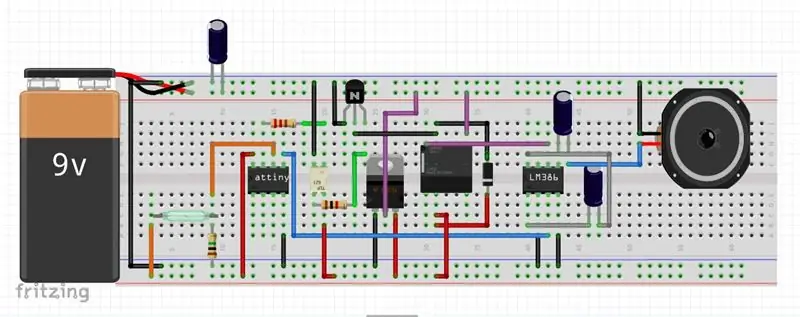
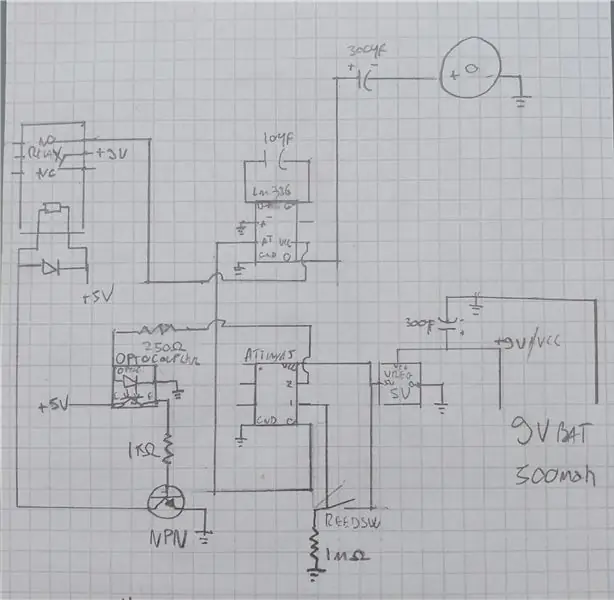

Jetzt müssen Sie einen Breadboard-Prototyp gemäß den obigen Schemata erstellen, um zu testen, ob alles funktioniert.
Schritt 4: Perf-Board-Schaltung

Nachdem Sie nun getestet haben, dass alles funktioniert, können Sie die Breadboard-Schaltung in eine Perfboard-Schaltung verschieben. Die Verwendung einer Platine mit einer geerdeten Seite spart Ihnen viel Zeit und Platz, und die Verwendung von Sockeln für alle ICs ist ebenfalls eine gute Idee. Sobald Sie den Test abgeschlossen haben, funktioniert der Stromkreis immer noch ordnungsgemäß und fügen Sie dann einen Schalter in Reihe mit der positiven Leitung des 9-V-Batterieanschlusses mit dem Schraubanschluss und den langen Drähten hinzu.
Schritt 5: Gehäuse und Montage

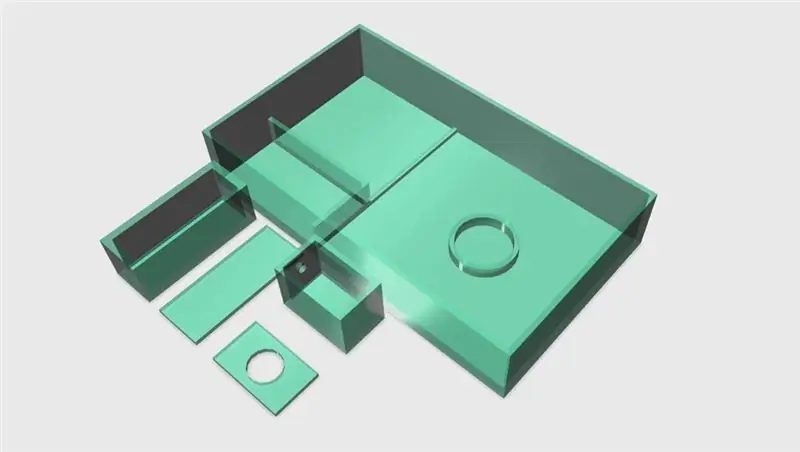
Wenn Sie möchten, können Sie das Ganze in einen Koffer oder eine Schachtel legen, um alles schön und kompakt zu halten, Sie können sogar einen 3D-Druck ähnlich dem auf dem Bild, das ich entworfen habe, drucken. Befestigen Sie die Box über der Tür mit doppelseitigem Klebeband oder Schrauben und den Magneten an der Tür selbst in Übereinstimmung mit dem Reed-Schalter, verwenden Sie unbedingt einen starken Magneten. Verstecken Sie den Netzschalter irgendwo oder erschweren Sie den Zugriff und Sie sind fertig.
Schritt 6: Sie sind fertig

Hier haben Sie es, an dieser Stelle sollten Sie einen funktionierenden Türalarm mit einer langen Akkulaufzeit haben, meiner zieht im Standby-Modus etwa 1 mA und mit einem solchen 9-V-Akku mit typischerweise 500 mAh sollte er etwa 500 Stunden halten. Wenn Sie noch mehr Strom sparen möchten, können Sie den Spannungsregler vermeiden und den Stromkreis direkt mit 5 Volt versorgen, wodurch der Stromverbrauch auf nur wenige uA reduziert wird, jedoch wird der Alarm auf diese Weise weniger laut.
Wenn Sie beim Erstellen Vorschläge oder Probleme haben, verwenden Sie bitte den Kommentarbereich, ich werde Ihnen keine Probleme bereiten.
Empfohlen:
Heimwerken -- Einen Spinnenroboter herstellen, der mit einem Smartphone mit Arduino Uno gesteuert werden kann – wikiHow

Heimwerken || Wie man einen Spider-Roboter herstellt, der mit einem Smartphone mit Arduino Uno gesteuert werden kann: Während man einen Spider-Roboter baut, kann man so viele Dinge über Robotik lernen. Wie die Herstellung von Robotern ist sowohl unterhaltsam als auch herausfordernd. In diesem Video zeigen wir Ihnen, wie Sie einen Spider-Roboter bauen, den wir mit unserem Smartphone (Androi
Bewegungsaktivierte Cosplay Wings mit Circuit Playground Express - Teil 1: 7 Schritte (mit Bildern)

Bewegungsaktivierte Cosplay-Flügel mit Circuit Playground Express - Teil 1: Dies ist Teil 1 eines zweiteiligen Projekts, in dem ich Ihnen meinen Prozess zur Herstellung eines Paars automatisierter Feenflügel zeige. Der erste Teil des Projekts ist der Mechanik der Flügel, und der zweite Teil macht es tragbar und fügt die Flügel hinzu
Raspberry Pi mit Node.js mit der Cloud verbinden – wikiHow

So verbinden Sie Raspberry Pi mit Node.js mit der Cloud: Dieses Tutorial ist nützlich für alle, die einen Raspberry Pi mit Node.js mit der Cloud, insbesondere mit der AskSensors IoT-Plattform, verbinden möchten. Sie haben keinen Raspberry Pi? Wenn Sie derzeit keinen Raspberry Pi besitzen, empfehle ich Ihnen, sich einen Raspberry Pi zuzulegen
DIY Circuit Activity Board mit Büroklammern - HERSTELLER - STEM: 3 Schritte (mit Bildern)

DIY Circuit Activity Board mit Büroklammern | HERSTELLER | STEM: Mit diesem Projekt können Sie den Weg des elektrischen Stroms ändern, um durch verschiedene Sensoren zu laufen. Mit diesem Design können Sie zwischen dem Aufleuchten einer blauen LED oder dem Aktivieren eines Summers wechseln. Sie haben auch die Wahl, einen lichtabhängigen Widerstand mit
Beginnen Sie mit Light Painting (kein Photoshop): 5 Schritte (mit Bildern)

Beginnend mit Light Painting (kein Photoshop): Ich habe vor kurzem eine neue Kamera gekauft und einige ihrer Funktionen untersucht, als ich im Internet auf Light Painting oder Langzeitbelichtung gestoßen bin. Die meisten von uns werden die Grundform des Lightpaintings mit einem Foto in einer Stadt mit einer Straße gesehen haben
